升级Win10后风扇响噪音很大怎么更改散热方式?
摘要:升级Win10之后风扇老是转个不停?此时可以考虑更改一下系统散热方式。系统默认状态下散热方式为“主动”,意思是发热量...
升级Win10之后风扇老是转个不停?此时可以考虑更改一下系统散热方式。系统默认状态下散热方式为“主动”,意思是发热量比较大时在“降低处理器速度之前提高风扇速度”。如果你的电脑风扇持续高速转动,可以考虑将其改为“被动”,意即“提高风扇速度之前降低处理器速度”,从而减少热量产生。当然这对系统性能会有影响,需要做一下权衡。
这个设置选项在Win7、Win8.1系统中同样可用。
更改系统散热方式的步骤:
•打开控制面板—找到电源选项,在选择的电源计划后面点击“更改计划设置”;
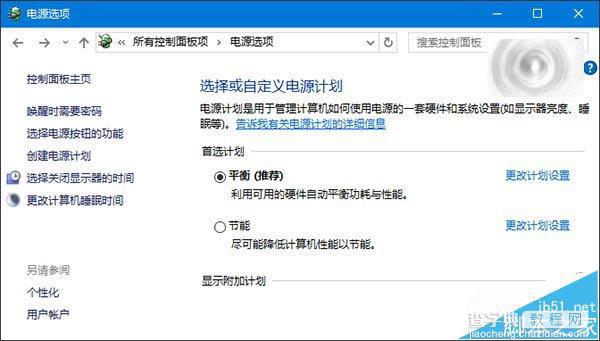
•点击“更改高级电源设置”;
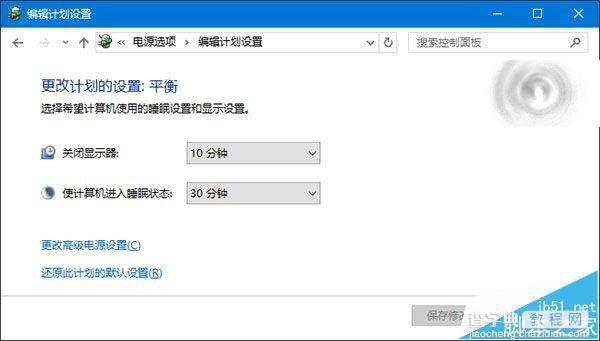
•在这里将系统散热方式更改为“被动”,确定即可。
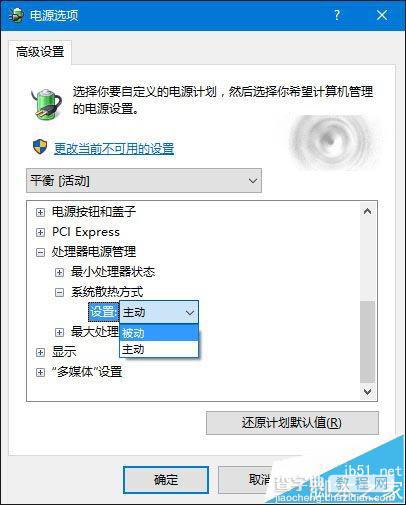
【升级Win10后风扇响噪音很大怎么更改散热方式?】相关文章:
★ win10系统打不开wlan怎么办?win10无法启动wlan解决方法
★ Win10系统下打开NBA 2K15闪退怎么办?解决方法
★ Win10一周年更新版怎么样?Win10一周年更新PC版使用体验
★ Win10预览版14328中怎么将笔记本变身移动WiFi热点?
★ win7升级win10后设置打不开显示个性化出错怎么办?
★ Win10输入法卸载不干净怎么办?Win10输入法卸载不干净的解决方法
